Panduan Pengguna GarageBand
- Selamat Datang
-
- Apakah GarageBand?
- Buat asal dan buat semula pengeditan dalam GarageBand
- Dapatkan lebih banyak bunyi dan gelung
- Dapatkan bantuan
-
- Pengenalan kepada Editor
-
- Pengenalan kepada Editor Lembaran Piano
- Tambah not dalam Editor Lembaran Piano
- Edit not dalam Editor Lembaran Piano
- Kuantumkan pemasaan not dalam Editor Lembaran Piano
- Transposisi rantau dalam Editor Lembaran Piano
- Nama semula rantau MIDI dalam Editor Lembaran Piano
- Gunakan automasi dalam Editor Lembaran Piano
-
- Gambaran keseluruhan Smart Controls
- Jenis Smart Control
- Gunakan Pad Transformasi
- Gunakan Arpeggiator
- Tambah dan edit plugin kesan
- Gunakan kesan pada trek induk
- Gunakan pemalam Audio Units
- Gunakan kesan EQ
- Bandingan Smart Control yang diedit dengan seting disimpannya
-
- Mainkan pelajaran
- Pilih sumber input untuk gitar anda
- Sesuaikan tetingkap pelajaran
- Lihat prestasi anda memainkan pelajaran
- Ukur kemajuan anda dari semasa ke semasa
- Perlahankan pelajaran
- Tukar campuran pelajaran
- Lihat tatatanda muzik berhalaman penuh
- Lihat topik glosari
- Berlatih kord gitar
- Tala gitar anda dalam pelajaran
- Buka pelajaran dalam tetingkap GarageBand
- Dapatkan pelajaran Belajar Bermain tambahan
- Jika pelajaran anda tidak selesai dimuat turun
- Pintasan Touch Bar
- Glosari

Gunakan trek groove dalam GarageBand pada Mac
Anda boleh mengesetkan trek sebagai trek groove dan memadankan (menyelaraskan) pemasaan trek lain dalam projek padanya. Apabila anda memainkan projek, pemasaan trek yang dipadankan dilaraskan untuk sepadan dengan pemasaan trek groove.
Hanya satu trek dalam projek boleh menjadi trek groove. Anda boleh memilih trek dalam projek yang sepadan dengan pemasaan trek groove. Apabila trek disetkan agar sepadan dengan trek groove, pengkuantuman masa tidak tersedia untuk trek tersebut.
Setkan trek groove
Dalam GarageBand pada Mac, control-klik pengepala trek, kemudian pilih Komponen Pengepala Trek > Tunjukkan Trek Groove daripada menu pintasan.
Tahan penuding atas pinggir kiri pengepala bagi trek yang anda mahu setkan sebagai trek groove.
Klik bintang pada pinggir kiri pengepala trek.
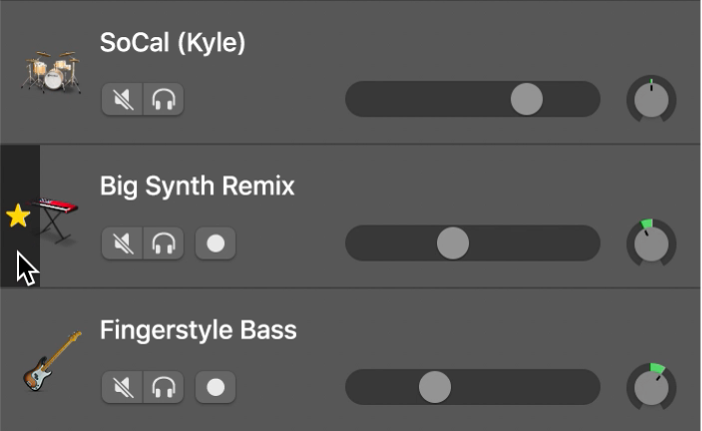
Padankan trek lain pada trek groove
Dalam GarageBand pada Mac, pilih kotak semak Padankan Trek Groove di sebelah kiri setiap pengepala trek.
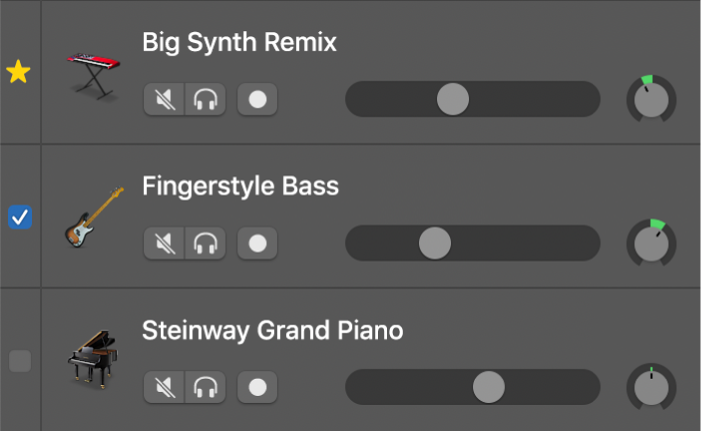
Trek yang tidak dipilih tidak akan sepadan dengan trek groove.
Nyahaktifkan trek groove
Dalam GarageBand pada Mac, klik bintang dalam pengepala trek groove semasa untuk menyahpilihnya.
Nota: Jika projek mengandungi Apple Loops, gelung asal mengikuti trek groove, tetapi perulangan gelung tidak mengikuti trek groove.